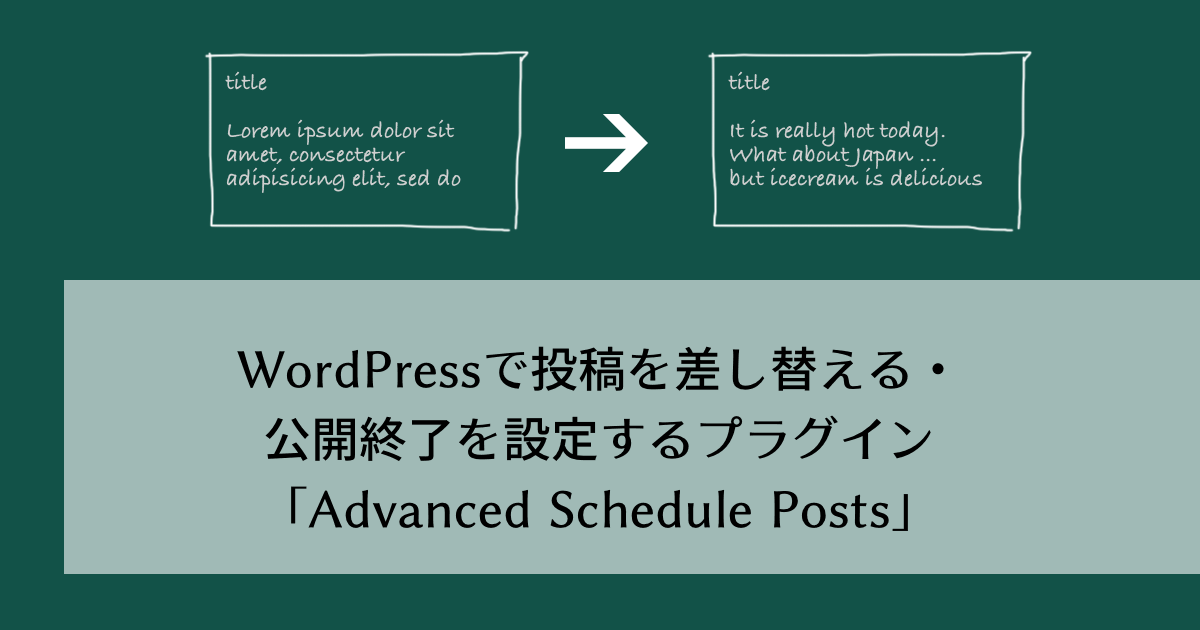WordPressで投稿を差し替える・公開終了を設定するプラグイン「Advanced Schedule Posts」
先日LINE Messaging APIの社内勉強会に参加したのですが、なかなか楽しかったので何か作りたくなったyanagimachiです。
そういえば、求人サイトの写真を差し替えまして、普段の感じが伝わるようになった気がします。 よかったら見ていってください。
さて、今回はAdvanced Schedule Postsのご紹介です。
このプラグインはすでに公開した投稿を特定の日時で差し替えたり、公開終了日時を設定できたりします。
投稿を差し替える
最初と違う内容に投稿を差し替えたい、または別の人に違う内容に書き換えてもらって下書きしたものをプレビューで確認した後に差し替え投稿したい!みたいな時あると思います。
そういうときに使うのがこの機能です。
今回は投稿を違う内容に差し替えてみたいと思います。
1. 元の投稿を用意
2. 投稿を複製(Duplicate Postプラグインを使うと簡単です。)し、書き換えたら、公開の下にある「上書き予約公開」をチェック。
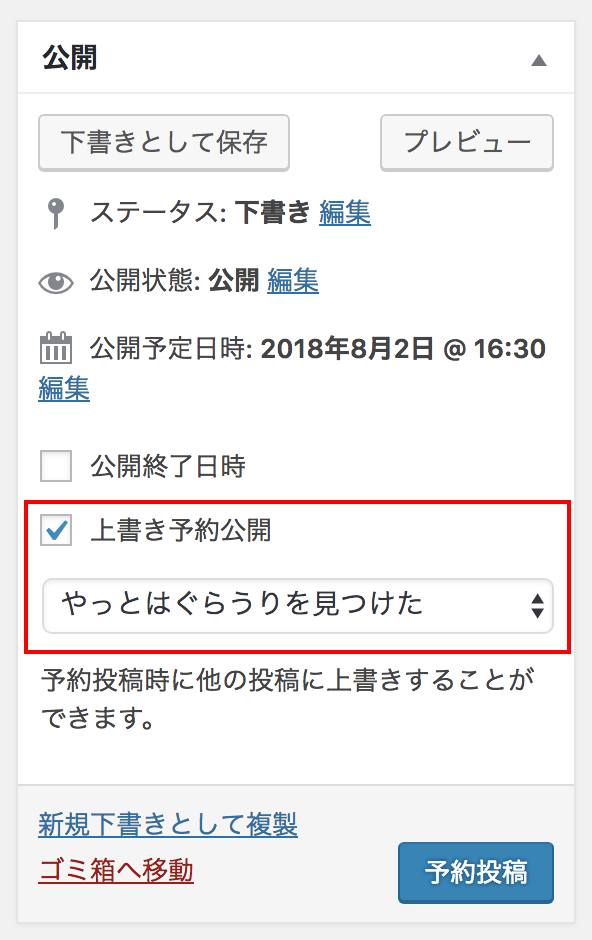
3. 下に出てくる「選択」から上書きする投稿を選ぶ
4. 「すぐに公開する」の横の「編集」をクリックして、上書き投稿したい日時を設定し「OK」をクリック
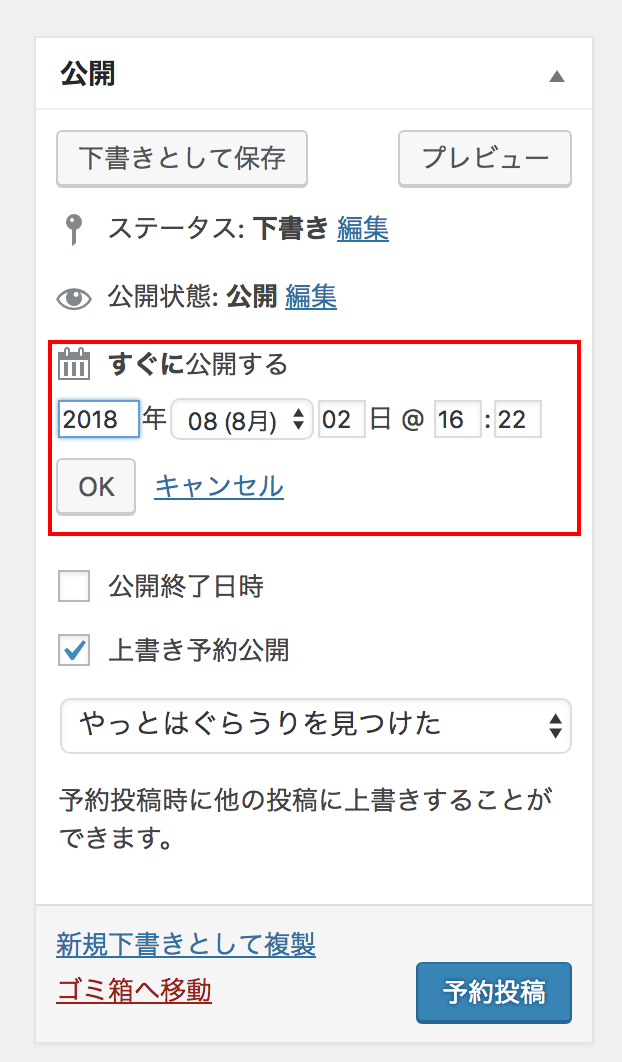
5. 「予約投稿」ボタンを押す
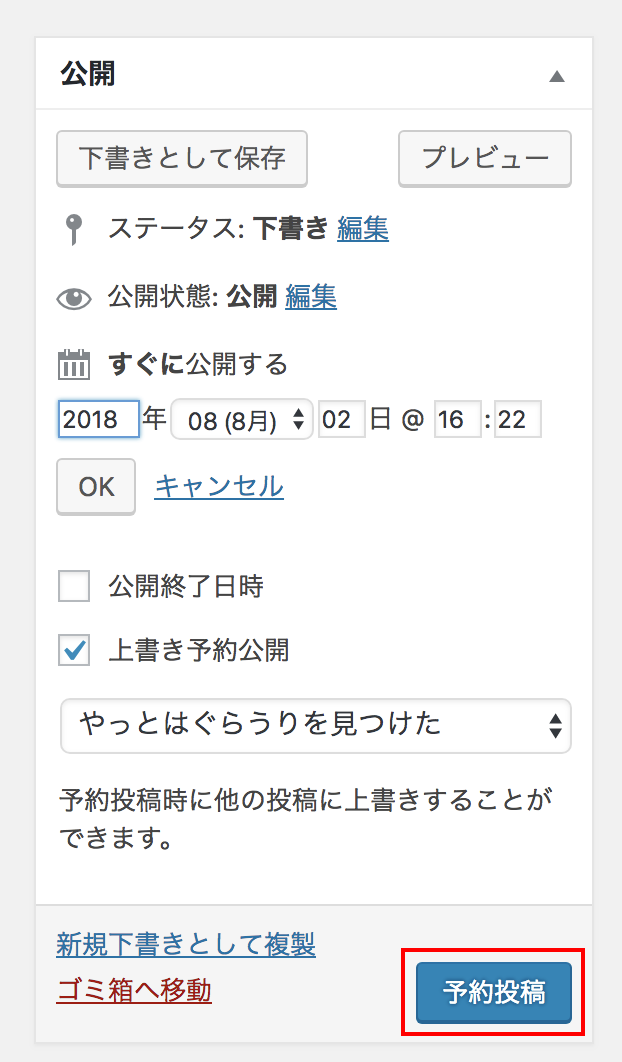
6. 公開予定の日時になったらそのぺージが差し変わる
元の記事は下書きになり、ログインしていない人からは確認できません。
公開終了日時を設定
キャンペーンの内容など公開終了日時が決まっているものがあると思います。
そのときに使うのがこの機能です。
1. 公開終了したい記事を開く
2. 公開の下にある「公開終了日時」をチェックし、下のフィールドをクリックして公開終了日時を設定(カレンダーが表示されます)して「Done」をクリック
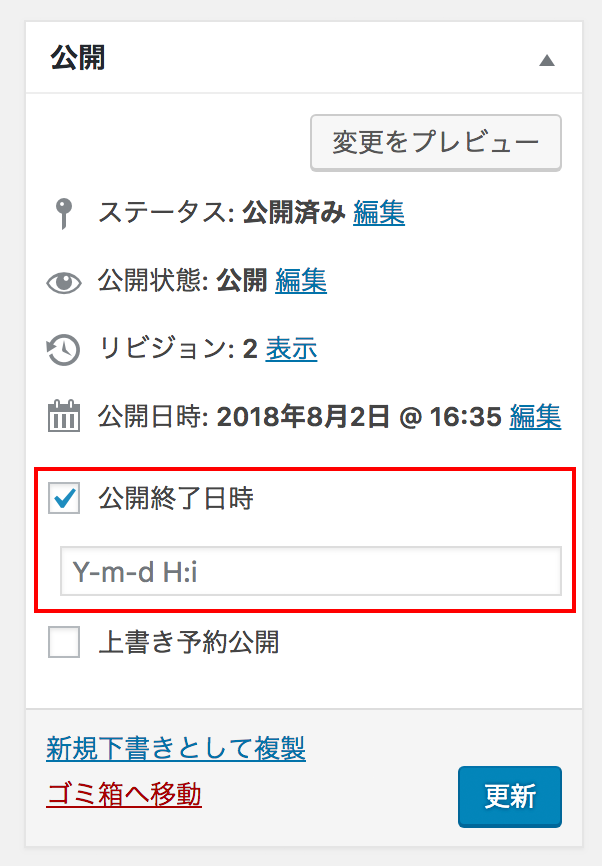
3. 「更新」をクリック
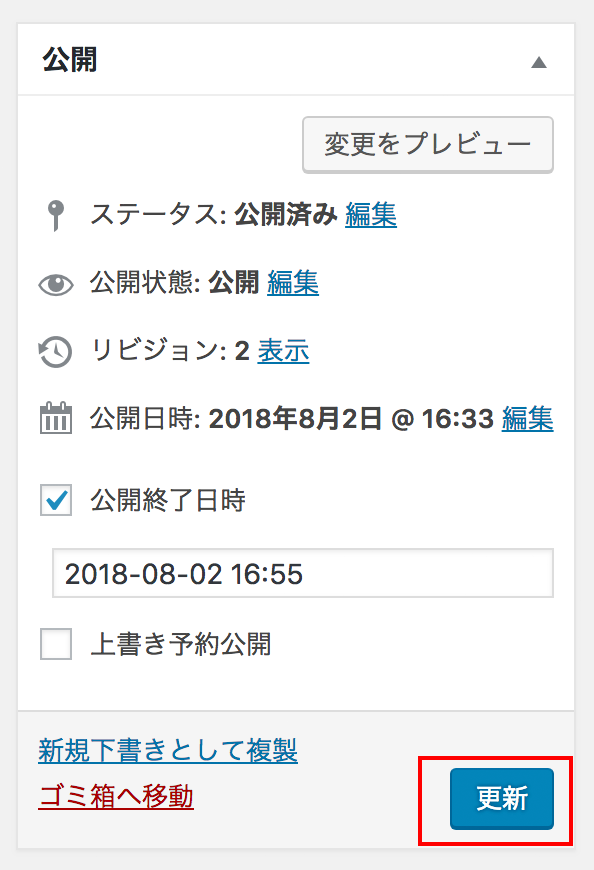
4. 公開終了の日時になったらそのぺージが下書きに変わる
ただ、マルチサイトなどで特定の設定をしていると動かない時があるようです。
まずは使ってみたい環境で使えるかどうか確認してみてください。
今回紹介するために調べていたところ、以前書いたIntuitive Custom Post Orderと同じ開発者さんで、驚きました。
また何か面白いプラグインあったらご紹介します!